Cara Membuat Pustaka Foto Baru di Aplikasi Foto untuk Mac

Aplikasi Mac Photos memungkinkan pembuatan pustaka foto yang sepenuhnya baru, yang berarti mudah untuk membuat pustaka foto terpisah jika Anda ingin menyimpan beberapa gambar di luar koleksi gambar utama. Ini dapat membantu karena berbagai alasan, apakah membedakan pustaka foto pribadi dari pustaka gambar kerja, atau mungkin menyimpan pustaka foto pribadi terpisah dari gambar lain yang kurang pribadi di komputer yang sama.
Membuat pustaka Foto baru benar-benar cukup sederhana di Foto untuk OS X, tetapi itu tidak sepenuhnya jelas. Tidak, Anda tidak pergi ke menu File, di mana Anda dapat membuat album dan folder baru untuk gambar, dan merupakan metode manajemen yang wajar, tetapi Anda harus menggunakan pengubah kunci saat aplikasi Foto diluncurkan. Agar benar-benar jelas, membuat perpustakaan foto baru berarti tidak ada gambar pustaka yang ada akan dimasukkan dalam pustaka gambar baru, kecuali secara khusus ditambahkan. Ini memungkinkan untuk koleksi gambar yang benar-benar berbeda dan unik.
Cara Membuat Pustaka Foto Baru di Foto untuk Mac OS X
- Keluar dari aplikasi Foto
- Buka kembali aplikasi Foto di OS X sambil menekan tombol Option, segera tahan tombol pilihan
- Pada layar “Pilih Perpustakaan”, pilih tombol “Buat Baru…”
- Berikan pustaka foto baru nama dan pilih lokasi di Mac untuk menyimpan pustaka foto baru (defaultnya adalah folder Gambar pengguna tempat pustaka foto lainnya disimpan)
- Aplikasi foto akan diluncurkan dengan pustaka foto baru dan benar-benar kosong, siap untuk Anda mengimpor gambar ke dan memberikan layar peluncuran baru yang dikenal dengan empat opsi:
- Seret gambar ke aplikasi Foto untuk mengimpor berdasarkan file
- Gunakan Impor dari menu File
- Aktifkan Photo Library iCloud dan impor gambar dari akun iCloud



- Hubungkan kamera atau kartu memori dan impor gambar dari itu

Ingat, pustaka foto baru ini terpisah dari apa pun pustaka foto default, apakah itu disetel sebagai baru atau diimpor dari iPhoto atau Aperture. Itu berarti tidak akan mengandung gambar yang diimpor sebelumnya kecuali mereka ditambahkan lagi.
Tampaknya tidak ada batasan untuk berapa banyak pustaka foto baru yang dapat Anda buat di aplikasi Foto untuk Mac, tetapi menyulap di antara banyaknya bisa menjadi berat, jadi biasanya yang terbaik adalah membuat pustaka baru untuk tujuan tertentu. Memiliki pustaka unik untuk setiap pekerjaan, pribadi, pribadi, misalnya.
Beralih Antara Perpustakaan di Aplikasi Foto untuk OS X
Sekarang Anda memiliki banyak pustaka foto, Anda mungkin ingin beralih di antara mereka kadang-kadang. Ini cukup sederhana dan mirip dengan membuat perpustakaan baru untuk memulai.
Untuk memilih pustaka yang berbeda, cukup tahan tombol Option saat Anda meluncurkan aplikasi Foto lagi, lalu pilih pustaka foto yang diinginkan. Semua pustaka yang telah digunakan oleh aplikasi Foto akan muncul di layar pemilihan ini, membuatnya mudah untuk menyulap antara pustaka yang berbeda jika diperlukan. Jika perpustakaan disimpan pada volume eksternal, Anda jelas harus menghubungkan drive atau volume tersebut untuk dapat memilih dan beralih ke perpustakaan foto itu di aplikasi Mac Photos.
Mereka yang bermigrasi ke aplikasi Foto dari aplikasi iPhoto dan Aperture kemungkinan akan mengingat bahwa pengubah Opsi saat peluncuran digunakan dengan cara yang sama untuk membuat pustaka baru atau memilih pustaka foto yang berbeda, yang memungkinkan pustaka bergerak ke volume lain di antara hal-hal lain. Masih berfungsi seperti itu di OS X dengan aplikasi Foto.
Aplikasi Foto baru untuk OS X memiliki banyak kesamaan dengan aplikasi Foto iOS, membuat banyak kiat Foto relevan untuk kedua platform, terutama karena iCloud Photo Library akan menyinkronkan perpustakaan bersama-sama dengan mulus.








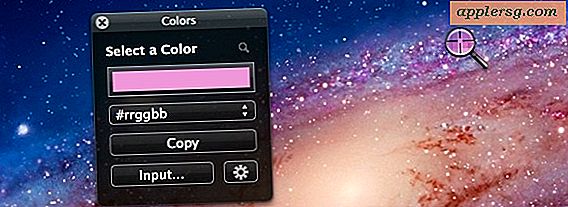



![Video Promo yang Dilarang iPhone 4S [Humor]](http://applersg.com/img/asimg.png)